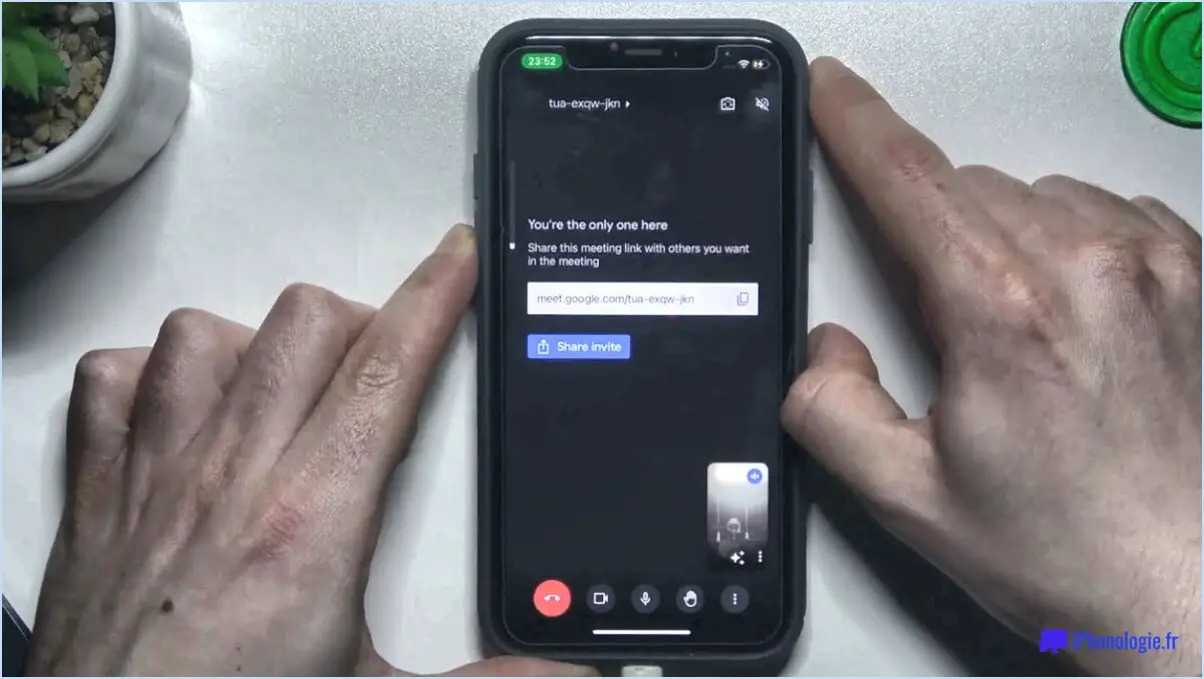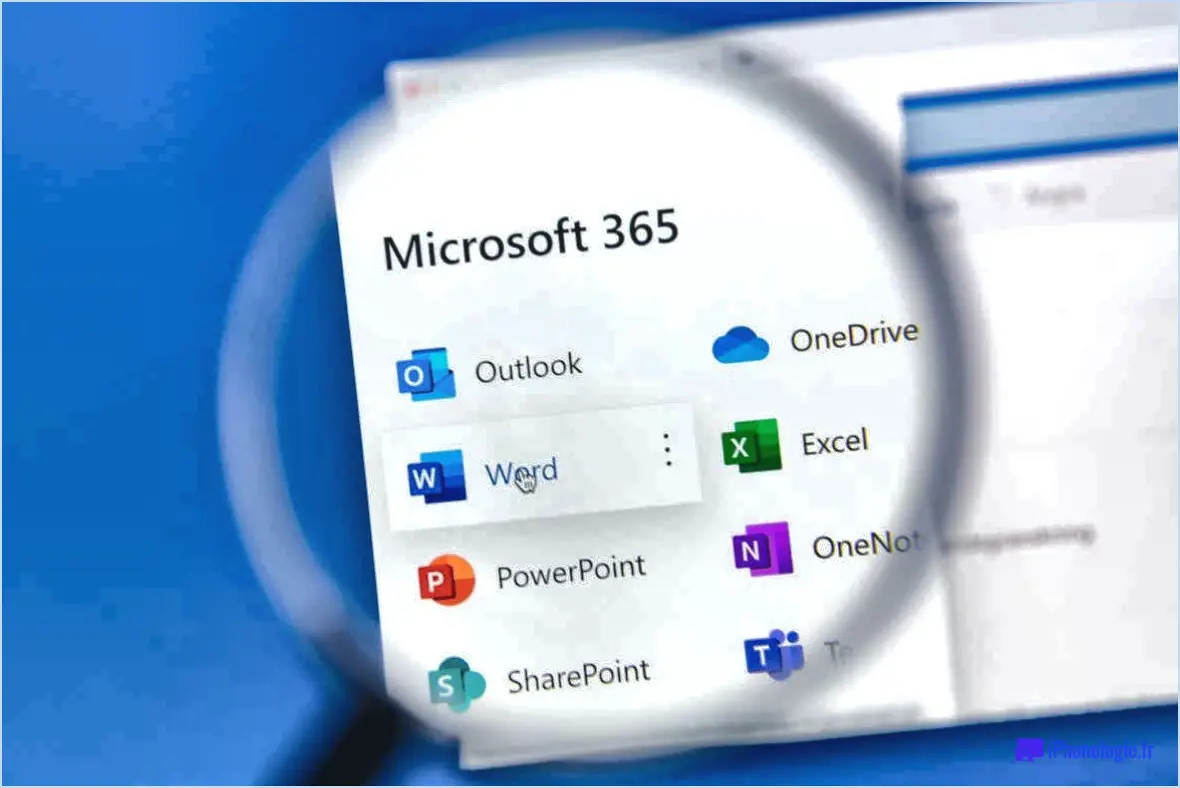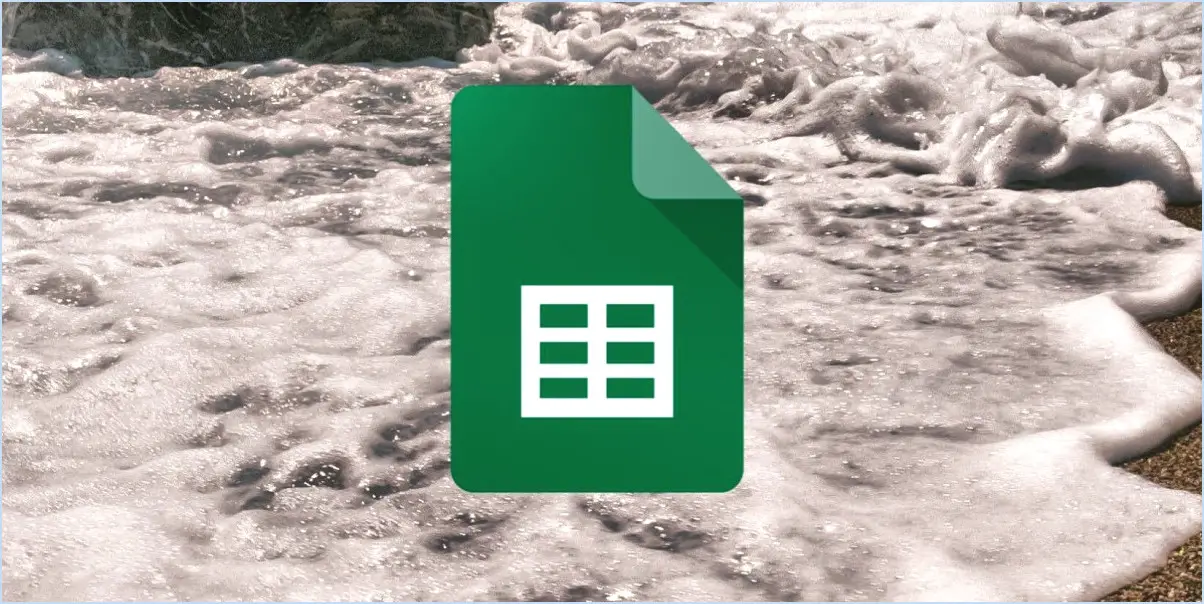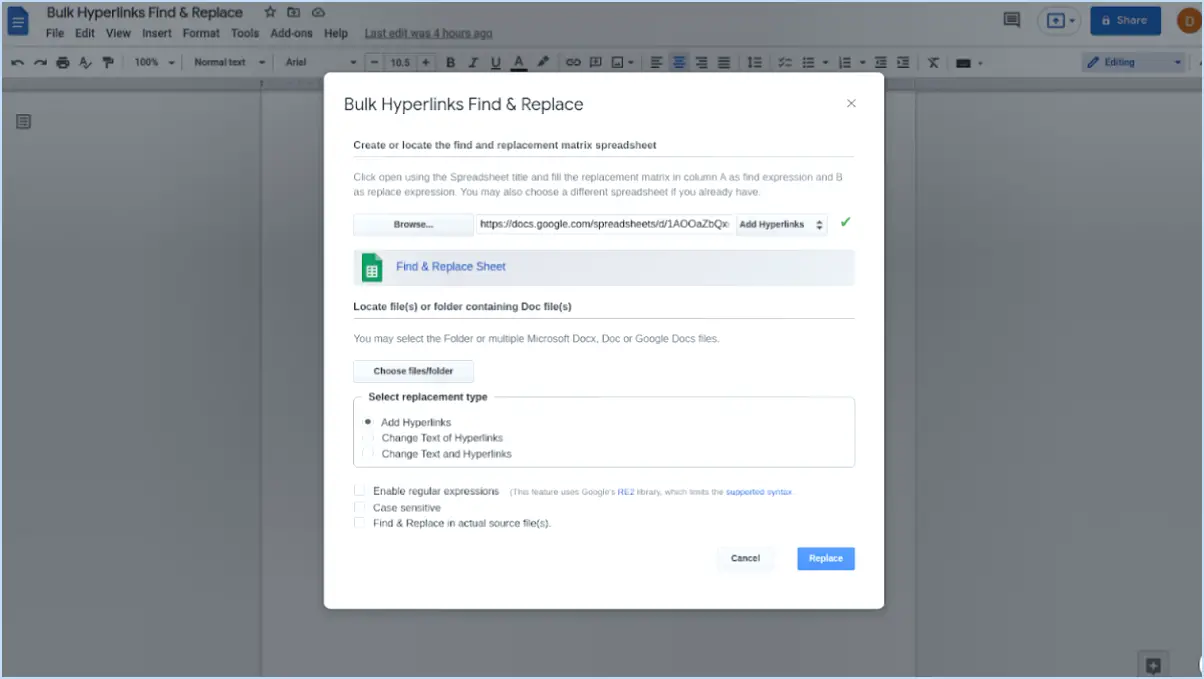Comment changer la photo de profil sur microsoft teams?
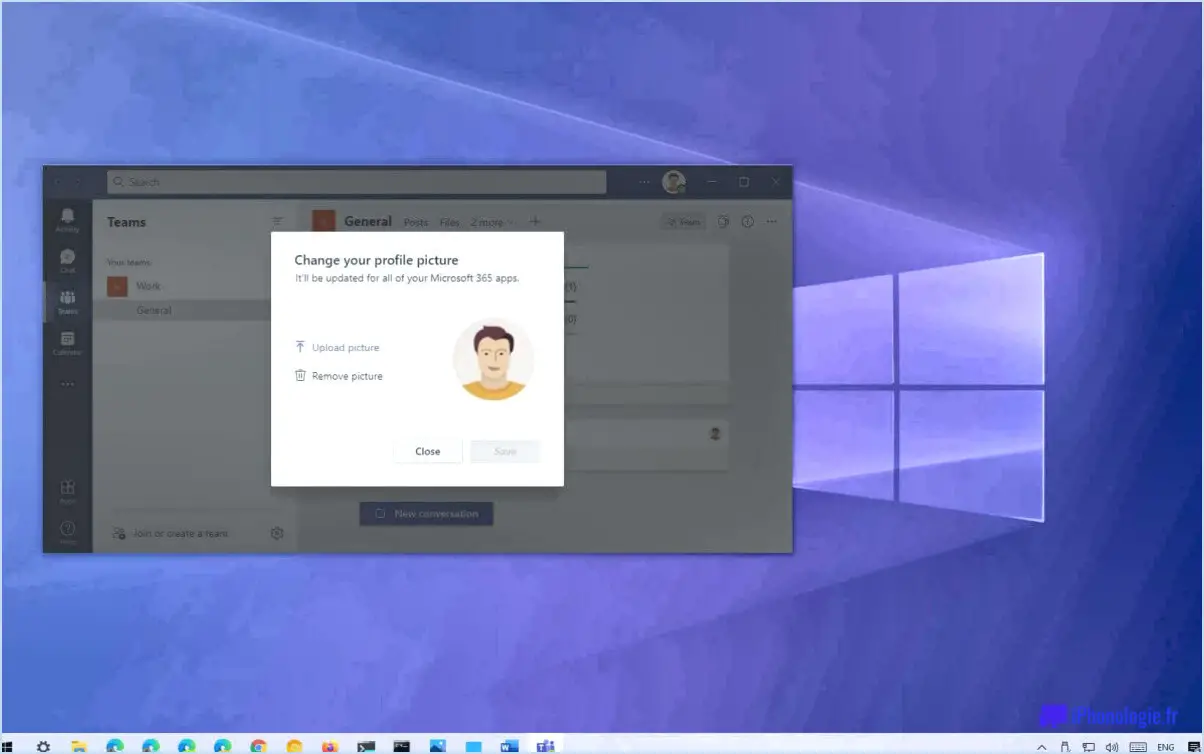
Etape 1 : Lancez l'application Microsoft Teams sur votre appareil. Il peut s'agir de votre ordinateur de bureau, de votre ordinateur portable ou de votre appareil mobile.
Étape 2 : Recherchez l'icône Profil qui se trouve généralement dans le coin supérieur droit de l'écran. Elle est généralement représentée par votre image de profil actuelle ou par vos initiales si vous n'avez pas encore défini d'image.
Étape 3 : Cliquez ou tapez sur l'icône Profil ou tapez sur l'icône Un menu déroulant apparaît.
Étape 4 : Dans le menu déroulant, sélectionnez Paramètres. Une nouvelle fenêtre ou un nouvel écran s'ouvre alors avec diverses options.
Étape 5 : A l'intérieur de la fenêtre Paramètres localisez et sélectionnez Image du profil. Cette option permet spécifiquement de gérer l'image qui vous représente sur la plateforme.
Étape 6 : Après avoir cliqué sur Image du profil vous aurez la possibilité de Choisir une nouvelle image. Cela ouvrira l'explorateur de fichiers ou la galerie de votre appareil.
Étape 7 : Naviguez dans vos fichiers et sélectionnez l'image que vous souhaitez utiliser comme nouvelle photo de profil. Veillez à ce que l'image soit claire et adaptée à un environnement professionnel.
Étape 8 : Une fois que vous avez sélectionné votre nouvelle image, cliquez sur Ouvrir ou sur Chargement. Microsoft Teams mettra alors à jour votre image de profil.
N'oubliez pas que les modifications que vous apportez seront visibles sur toutes les plateformes Microsoft Teams, ce qui vous permettra d'avoir une image cohérente dans toutes vos interactions.
Pourquoi ma photo de profil ne s'affiche-t-elle pas dans Teams?
Visibilité de l'image de profil sur Teams peut être influencée par plusieurs facteurs. Le téléchargement la photo est la première étape. Si vous ne l'avez pas encore fait, localisez le bouton de téléchargement sur la page principale de votre profil. Cependant, même après le téléchargement, l'image peut ne pas apparaître si Teams n'a pas les informations nécessaires pour la télécharger. nécessaires. Cela peut être dû à vos paramètres de confidentialité ou aux politiques de votre organisation. Pour y remédier, contactez le service d'assistance de Teams ou le service informatique de votre organisation, en exprimant votre souhait de voir votre photo s'afficher. Ils pourront vous guider dans le processus d'octroi des autorisations nécessaires.
Comment faire apparaître ma photo dans une réunion Teams?
Ajouter votre photo aux réunions Teams peut être réalisé en quelques étapes simples. Premièrement, téléchargez votre photo dans votre profil d'équipe. Ainsi, votre image sera visible lors des réunions. Vous pouvez également ajouter votre photo au compte rendu de la réunion. Cette méthode permet aux participants de voir votre photo même lorsqu'ils examinent les détails de la réunion. Enfin, si vous faites partie d'une équipe sur Quora, pensez à ajout d'une image d'équipe à la page de votre équipe. Cela permet non seulement de personnaliser la présence de votre équipe, mais aussi de s'assurer que votre image est visible dans les réunions Teams.
Comment modifier votre photo de profil sur scratch?
Pour modifier votre image de profil sur Scratch, naviguez d'abord dans la section Onglet Profil dans les paramètres de votre compte. Vous y trouverez l'onglet Image. En cliquant sur ce bouton, vous pouvez sélectionner une nouvelle image. Deux options s'offrent à vous :
- Choisir une image existante sur votre ordinateur.
- Capturer une nouvelle image avec votre téléphone.
N'oubliez pas que l'image que vous sélectionnez deviendra votre nouvelle photo de profil.
Comment modifier ma photo?
Changer votre image sur Quora est une procédure simple. Tout d'abord, accédez à votre profil et cliquez sur "Modifier le profil"situé dans le coin supérieur droit. Vous accéderez ainsi à la page "Paramètres"où vous pourrez modifier votre photo, votre nom et votre biographie. Vous pouvez également modifier votre photo en cliquant sur l'onglet "Paramètres". Photos "en haut de chaque page Quora. Cela vous permet de sélectionner les photos que vous souhaitez utiliser pour votre profil et vos messages.
Pourquoi mon image de profil Microsoft ne se met-elle pas à jour?
Photo de profil Microsoft ne se met pas à jour peut avoir plusieurs causes. L'un des facteurs clés pourrait être la version de l'application Microsoft Photos que vous utilisez. S'il ne s'agit pas de la dernière version, il se peut que votre photo de profil ne soit pas mise à jour. Voici une solution rapide :
- Naviguez vers l'App Store sur votre appareil.
- Recherchez pour "Microsoft Photos".
- Vérifier si vous disposez de la dernière version.
- Si ce n'est pas le cas, télécharger la dernière version sur l'App Store.
Cela devrait permettre de résoudre le problème.
Combien de temps faut-il à Teams pour mettre à jour la photo de profil?
Microsoft Teams nécessite généralement environ deux minutes pour mettre à jour une photo de profil. Ce processus comprend :
- Sélectionner la nouvelle image.
- Chargement de l'image sur la plate-forme.
- Traitement la mise à jour.
N'oubliez pas que le temps réel peut varier légèrement en fonction de facteurs tels que la vitesse de l'internet et la charge du serveur.
Pourquoi ne puis-je pas modifier ma photo de profil sur Google?
Google impose haute qualité pour les photos de profil, ce qui garantit une représentation claire et nette de votre personnalité. Si vous ne parvenez pas à modifier votre photo de profil, cela peut être dû au fait que les photos de profil ne sont pas de bonne qualité. qualité de l'image que vous essayez de télécharger. En outre, Google interdit strictement l'utilisation des images protégées par le droit d'auteur protégées par des droits d'auteur. Si l'image que vous avez choisie enfreint les lois sur les droits d'auteur, elle sera rejetée. Par conséquent, optez toujours pour :
- des images à haute résolution.
- Images non protégées par des droits d'auteur.